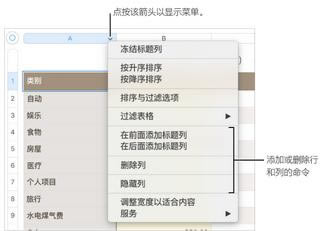Numbers如何添加删除行列 Numbers添加删除行列图文教程
发表时间:2022-08-29 来源:浏览器大全整理相关软件相关文章人气:
关于电脑装机必须的软件,比如windows office系列办公软件、网页浏览器、杀毒软件、安全防护软件、刻录软件、压缩软件、下载工具、多媒体播放软件、多媒体编辑软件、输入法、图片查看和处理软件、聊天沟通工具、系统工具与驱动补丁工具等。
你可以在Numbers中对表格的行列进行相关设置,比如添加或是移除行列。那么Numbers怎么添加删除行列?有的人对于具体的操作不是很清楚,小编带来了Numbers添加删除行列教程,马上来看看吧~
Numbers添加删除行列教程:
点按表格。
在表格边缘处添加或删除行或列:点按表格左上角中的 添加行按钮 来添加行,或拖移它来添加或删除多行。点按表格右上角中的 添加列按钮 来添加列,或拖移它来添加或删除多列。只有所有单元格为空,才可以删除行或列。
添加或删除表格边缘处的行和列:拖移表格右下角中的 添加或移除行和列按钮。只有行和列的单元格为空时,此操作才可以删除行或列。若要删除内含数据的行和列,请按住 Option 键拖移 添加或移除行和列按钮。
在表格中插入或删除行或列:将指针移到行号或列字母上方,点按箭头,然后从出现的菜单中选取命令。
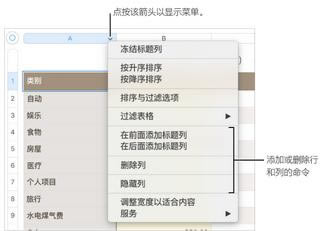
同时插入多个行或列:在表格中的任意位置,选择与您想要插入行数或列数相同的行数或列数,点按其中一个所选行号或列字母旁边的箭头,然后选取“在上面添加行”或“在下面添加行”(“在前面添加列”或“在后面添加列”)。
同时删除多个行或列:按住 Command 键点按行或列,点按箭头,然后选取“删除所选的行”或“删除所选的列”。
以上就是小编带来的Numbers添加删除行列教程解析了,还没有尝试过这个操作的小伙伴现在可以去试试了。
装机软件,全自动在线安装过程,无需电脑技术,小白在家也可自己完成安装,纯净稳定,装机必备之选!